雨林木风工具最新万能GHOST系统制作教程
雨林木风Onekey Ghost
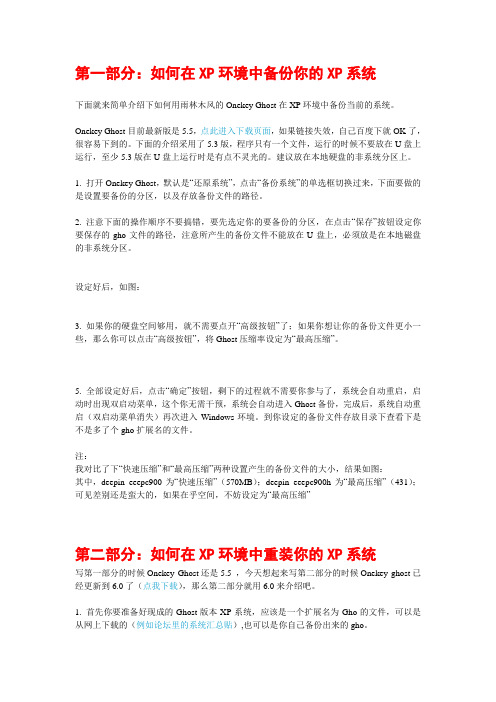
第一部分:如何在XP环境中备份你的XP系统下面就来简单介绍下如何用雨林木风的Onekey Ghost在XP环境中备份当前的系统。
Onekey Ghost目前最新版是5.5,点此进入下载页面,如果链接失效,自己百度下就OK了,很容易下到的。
下面的介绍采用了5.3版,程序只有一个文件,运行的时候不要放在U盘上运行,至少5.3版在U盘上运行时是有点不灵光的。
建议放在本地硬盘的非系统分区上。
1. 打开Onekey Ghost,默认是“还原系统”,点击“备份系统”的单选框切换过来,下面要做的是设置要备份的分区,以及存放备份文件的路径。
2. 注意下面的操作顺序不要搞错,要先选定你的要备份的分区,在点击“保存”按钮设定你要保存的gho文件的路径,注意所产生的备份文件不能放在U盘上,必须放是在本地磁盘的非系统分区。
设定好后,如图:3. 如果你的硬盘空间够用,就不需要点开“高级按钮”了;如果你想让你的备份文件更小一些,那么你可以点击“高级按钮”,将Ghost压缩率设定为“最高压缩”。
5. 全部设定好后,点击“确定”按钮,剩下的过程就不需要你参与了,系统会自动重启,启动时出现双启动菜单,这个你无需干预,系统会自动进入Ghost备份,完成后,系统自动重启(双启动菜单消失)再次进入Windows环境。
到你设定的备份文件存放目录下查看下是不是多了个gho扩展名的文件。
注:我对比了下“快速压缩”和“最高压缩”两种设置产生的备份文件的大小,结果如图:其中,deepin_eeepc900为“快速压缩”(570MB);deepin_eeepc900h为“最高压缩”(431);可见差别还是蛮大的,如果在乎空间,不妨设定为“最高压缩”第二部分:如何在XP环境中重装你的XP系统写第一部分的时候Onekey Ghost还是5.5 ,今天想起来写第二部分的时候Onekey ghost已经更新到6.0了(点我下载),那么第二部分就用6.0来介绍吧。
教你制作超级万能GHOST 装机从此变的EASY

教你制作超级万能GHOST 装机从此变的EASY相信很多朋友都有经常被朋友拉去修机器的经历,重装系统就成了噩梦,于是,万能GHOST 诞生了,但是网上很多万能GHOST都没有电源管理的解决办法,也就是说做出来的系统不能软关机。
而且网络上发布的万能GHOST大多只是一个空系统罢了,装软件同样费时间啊…………OK!那我们就来做一个适合自己使用的超级GHOST!声明:全部使用D版制作一、准备工作1、操作系统选择:一般我们选择XP—VLK版作为母版,不需要激活的,更不要破解的。
当然这篇文章对2003同样适用。
2、软件准备:找齐你准备在你的超级系统里集成的所有软件(软件必须经过认真测试)、系统修补包(例如SP等)这些东西一定要测试一下。
注意:*在考虑软件的时候要想全一点,各方面要考虑到。
*软件版本必须要新的,这样可以有效延长你的超级镜象的寿命*要记得集成一个能够有效杀毒并且能升级的杀毒软件(我集成的是瑞星2005)*尽量选择公认的、知名的软件,同一用途的软件不要装多了。
比如看图软件选择ACDSEE6.0或者7.0就可以了。
其功能已经足够了,不需要再集成其他类似软件了。
3、制作万能GHOST的机器选择推荐使用INTEL芯片组的机器,我个人觉得INTEL芯片组的机器做出来的最稳定,VIA 的就要差一些,机器不能太老,但也不要使用太新的。
I845这样的就比较合适了。
尽量使用一线大厂的主板。
不要使用在机器上安装过多的其他设备,只需要基本的就可以了。
另外,内存要大点,512吧4、OEM信息准备:编写你自己的OEMINI文件、OEM图片5、集成常用驱动:去收集大部分常用设备驱动(要那种带INF文件的,分类放好,装在一个文件夹里,文件夹名可以取成“PNP_drv”这样的。
)这样做的目的是为了以后在不同的机器上装系统时在没有驱动光盘的情况下让驱动的安装更方便。
当然你也可以不做这个(偶就集成了100多兆的驱动)6、找到关于解决系统电源管理方案的电源管理解决方案压缩包,这里偶给大家推荐一高人制作的小东西,很完美的解决了万能GHOST支持不同主板不同电源管理模式的问题。
万能GHOSTXP制作教程

万能GHOSTXP制作教程一准备工作1 下载所需要的工具下载死性不改的电源自动判断程序S&R&SV9.5.0828。
下载Dllcache备份还原工具DllCacheManager V1.0龙帝国专用版准备好DEPLOY.CAB,这个压缩包可以在XP的安装盘里找到。
最关键的,准备好Ghost程序,呵呵。
2 安装系统正常安装完整操作系统,建议采用FAT32格式。
因为Ghost对FTA32的压缩率更大一些,可以减小制作后的备份文件。
再一个是FTA32格式在恢复后还可以转换为NTFS,而NTFS转换成FTA32的话就比较麻烦了。
3 安装软件并以优化系统安装OFFICE等你所需要的软件,尽量不要安装太多大软件,防止制作成的备份文件个头太大。
适当的对系统进行优化,比如关闭某些服务、增加恶意网站插件屏蔽等。
二系统减肥(可选)要把制作成的Ghost备份文件放到一张光盘上,就要保证Ghost 备份文件不能超过690M(一张光盘容量为700M),因此我们需要对系统进行一系列的减肥工作。
当然如果你愿意把它做成两张光盘的话,就没有必要减肥了。
1 关闭系统还原打开控制面板,双击“系统”。
在系统属性面板里选择“系统还原”,选中“在所有驱动器上关闭系统还原”,确定。
2 关闭硬盘休眠打开控制面板,双击“显示”,在显示属性面板里选择“屏幕保护程序”,点击“电源”按钮,选择“休眠”,选中“启用休眠”,确定。
3 删除无用帮助文件(可选)如果帮助文件对你没有用的话,你大可以删除它们以节省空间。
但是要注意的是,不能把所有的帮助文件删除,否则制作的万能Ghost恢复时会提示有文件无法找到。
需要要保留T ours目录(可删除目录下所有文件只保留空目录即可)及apps.chm、bnts.dll、javaperm.hlp、javasec.hlp、sniffpol.dll、sstub.dll、tshoot.dll、wscript.hlp、WZCNFLCT.CHM这几个文件。
最新万能GHOST系统制作教程(雨林木风最新封装方式)

(10)、删除C:\WINDOWS\Installer\*.*
四、卸载硬件(注意顺序)
在控制面板——系统——硬件——设备管理器
1、卸载“网络适配器” 2、卸载“通用串行总线控制器” 3、卸载“声音、视频和游戏控制器” 4、卸载“软盘控制器” 5、卸载“键盘” 6、卸载“端口” 7、卸载“磁盘驱动器” 8、卸载“处理器” 9、卸载“显卡”
九、运行c:\sysprep下的sptool.exe文件。
在这个软件里面:
1、“系统部署前运行的程序”
c:\sysprep\drivers.exe /silent
2、“系统部署时运行的程序”
c:\sysprep\Dllcachemanager.exe /restore
最新万能GHOST系统制作教程(雨林木风最新封装方式)
准备所需软件:
windows xp sp2 安装盘
DEPLOY.cab(windows xp sp2安装盘里提取)
DllcacheManager(DLL文件备份恢复工具)
Drivers(补充驱动程序包)
注意:若新机与母机不是同类型的ACPI,则你新克隆的机器就无法实现电脑的软关机或出现系统崩溃。
六、更改IDE ATA/ATAPI控制器
在控制面板——系统——硬件——设备管理器,右键点击“IDE ATA/ATAPI控制器”下的“Intel(r)82801BA Bus Master IDE Controller”(主:不同的主板其显示会不同),选择“更改驱动程序”,在弹出的“硬件更新向导”对话框中选择“从列表或指定位置安装(高级)”,点击“下一步”,在选择“不要搜索,我要自己选择安装的驱动程序”,再点击“下一步”,选中“标准双通道 PCI IDE 控制器”,再点击“下一步”,硬件管理器会自动安装“标准双通道 PCI IDE 控制器”的驱动,之后电脑会提示你重新启动,则选择“否”不启动,完成OK。
怎么制作GHOST系统

怎么制作GHOST系统制作GHOST系统是一项复杂而具有挑战性的任务,需要掌握一定的计算机技术知识和经验。
下面是一份详细的指南,帮助您了解如何制作GHOST系统。
1.准备工作:在开始之前,您需要准备以下材料和工具:- 一台装有Windows操作系统的电脑-一个GHOST系统镜像文件-一块新的硬盘或分区3.创建GHOST系统启动盘:将一个空白的U盘插入电脑上,并使用能够制作启动盘的软件,如Rufus,将GHOST系统镜像文件写入U盘中。
确保在制作启动盘时,设置正确的引导方式,并选择正确的GHOST系统镜像文件。
4.备份电脑中的数据:在制作GHOST系统之前,强烈建议您备份电脑中的所有重要数据。
制作GHOST系统需要格式化硬盘或分区,这将导致您电脑中的数据丢失。
5.制作GHOST系统:插入GHOST系统启动盘,并重新启动电脑。
进入BIOS设置,设置电脑从启动盘启动。
启动后,跟随屏幕上的指示,选择正确的选项来制作GHOST系统。
6.安装GHOST系统:一旦制作完成,电脑将重启并进入GHOST系统安装界面。
选择硬盘或分区进行安装,并按照屏幕上的指示进行操作。
在安装过程中,您需要选择系统安装路径、语言和其他设置。
7.配置GHOST系统:GHOST系统安装完成后,您需要根据自己的需求进行系统配置。
可以安装驱动程序、软件和更新,以确保系统的正常运行。
同时,还可以进行个性化设置,如更改桌面背景、调整字体大小等。
8.测试GHOST系统:在配置完成后,建议您对GHOST系统进行一些测试,以确保其可用性和稳定性。
可以打开各种应用程序、浏览器等,进行测试。
9.备份GHOST系统:一旦您满意GHOST系统的运行情况,建议您制作一个GHOST系统备份。
这可以帮助您在系统崩溃或出现问题时快速还原系统。
总结:制作GHOST系统需要一定的计算机技术知识和经验。
在开始之前,确保备份您的重要数据,并选择一个可靠的GHOST系统镜像文件。
Ghost系统制作教程

万能Ghost系统制作教程万能Ghost系统制作教程本篇是制作万能Ghost系统的基础教程。
制作的万能Ghost系统镜像文件,可以恢复到任何一台机器上使用(应该是绝大多数机器上),对于经常装机的朋友,可以给自己带来极大的方便。
一、前期基础工作=================1、准备所需工具软件*S&R&S_V9.5.0828 智能系统封装工具*DEPLOY.CAB(在系统安装光盘:\SUPPORT\TOOLS目录下自带)*Ghost_v8.0 & v8.2(v8.0以上版本才能够支持NTFS分区)*Windows2K/XP/2003系统安装光盘(推荐使用免激活的版本)*DllCacheManager_V1.0(龙帝国专用版)Dllcache备份还原工具2、安装操作系统正常安装操作系统并打好系统安全补丁(一定要安装到C盘,不能安装到其他分区,除非你是整个硬盘Ghost)。
操作系统可选择FAT32和NTFS两种文件格式进行安装,建议采用FAT32文件格式,因为Ghost对FTA32的压缩率更大一些,可以减小制作后的备份文件体积。
再一个是FTA32格式在恢复后还可以转换为NTFS,而NTFS转换成FTA32的话就比较麻烦,因此采用FAT32文件格式较为灵活一些。
当然认真读过MS的FAT与NTFS、NTFS与Convert NTFS区别的就应该知道,"原生"的NTFS比转换的NTFS在性能与文件碎片上更具有优势,因此也建议注重性能者采用NTFS文件格式进行安装操作系统(" 原生"是指直接用NTFS文件格式进行格式化的分区,而不是通过Convert转换的)。
对于Windows XP,制作万能克隆时的一个重要问题就是系统激活,因为Windows XP为了防止盗版,采取了激活机制,当硬件发生改变时,系统就会要求重新激活,所以建议使用不需要激活的Windows XP版本,如大企业授权版本等。
教你制作属于自己的GHOST系统【图文教程】
教你制作属于⾃⼰的GHOST系统【图⽂教程】使⽤计算机,最头疼的还是⾃⼰的机⼦系统被摧毁,导致我们需要重新安装,如果⼿⾥没有⼏张系统盘,更是让⼈很懊恼的事!⼀直来是⽤GHOST来安装系统的,⽐如箫⼼的、系统之家的、龙帝国的⼏款GHOST都⾮常棒!如果⾃⼰做个GHOST安装盘,⾥⾯带上⾃⼰的LOGO,是件⾮常令⼈愉快和骄傲的事好了,就让柱⼦带⼤家⼀起打造属于我们⾃⼰的系统,完成我们的这个不是梦想的梦想!先来看看我仓促做的系统界⾯(由于是制作本教程时附带临时做的)第⼀步为安装虚拟环境,这个过程在前⼏天我已经专门发了相关的内容,详细内容请移⾄站内链接:虚拟机【VMware】详细图解[让你在虚拟世界安装系统]/doc/31437069.html/pc/thread-930348-1-1.html⼀、系统安装1、微软官⽅原版系统安装过程图解补充⼀下:为了封装系统的稳定,建议全新安装,即使⽤全盘格式化进⾏安装;同时在安装系统、⼯具、软件的时候断开外部⽹络;并使⽤PS/2⿏标操作!系统安装好后就可以进⾏系统补丁、⼯具软件、办公软件的安装——这⾥讲点窍门:先装⼯具软件、办公软件,最后装系统补丁。
因为很多集成补丁包⾥⾯含有WMP、OFFICE、DX、AX补丁,如果先装,可能你的OFFICE 补丁就不是很完整。
2、系统主题屏保安装:⾸先进⾏系统主题破解,这⾥有适合XPSP2、XPSP3使⽤的破解程序,然后是安装系统主题⼆、系统设置这是⼀个⽐较复杂的东西,很多⼈都有⾃⼰的理解,也有⾃⼰的爱好。
1、设置任务栏:建议按如下图进⾏设置2、任务栏快捷图标建议保留三个(如下图)3、系统属性设置:远程设置——把两个勾都去掉⾃动更新设置——关闭⾃动更新系统还原设置——关闭系统还原⾼级设置:性能选项——选图⽰的三项就⾏了⾼级选项,虚拟内存那⼉点更改⽆分页⽂件前⾯打点,点设置,C盘的虚拟内存就没有了,但是还的设置虚拟内存到其他盘,不然后⾯运⾏不起来,⽐如D 盘,这个就不详细说了,很好设置的,(这个程序的主要⽬的就是把C盘的虚拟内存转移到其他盘,这样,C盘的空间会⼩很多,不信⼤家试下就知道了)启动和故障恢复——全部把勾去了错误汇报——选第⼀个E)硬件设置:驱动签名设置——忽略并设置为默认windows update——设置为从不,并确定4、msconfig启动项设置:服务设置——隐藏微软的服务,其余全部禁⽤启动项设置——勾选⼀个ctfmon,其余全部去掉勾5、使⽤gpedit.msc命令进⾏的设置:开始——运⾏,输⼊gpedit.msc,回车——弹出“组策略”对话框,分别对以下选项进⾏设置:1)本地计算机策略——计算机配置——管理模板——系统——“关闭windows update设备驱动程序搜索提⽰”:启⽤本地计算机策略——计算机配置——管理模板——系统——“关闭⾃动播放”:启⽤可根据需要设置,建议启⽤!本地计算机策略——计算机配置——管理模板——系统——Internet 通信管理——Internet通信设置————“关闭windows update设备驱动程序搜索”:启⽤2)本地计算机策略——⽤户配置——管理模板——系统——“关闭windows update设备驱动程序搜索提⽰”:启⽤本地计算机策略——⽤户配置——管理模板——系统——“设备驱动程序的代码签名”:禁⽤本地计算机策略——⽤户配置——管理模板——系统——“关闭⾃动播放”:启⽤可根据需要设置,建议启⽤!6、还有输⼊法设置、桌⾯属性设置、OEMLOGO信息设置、不常⽤的桌⾯图标的清理等等。
如何制作万能Ghost系统全攻略
如何制作万能Ghost系统全攻略一直以来,安装操作系统和应用软件是一件吃力不讨好的事情,虽然现在的电脑速度越来越快,并且操作系统安装步骤也很简单,但每次都是只能等系统慢慢地一步步完成,系统装完后,接着装应用软件,并具还要设置网络使用权限等,有时装个完整的系统几乎要一天,偶尔装装倒是无所谓,如果是电脑很多,或者是帮别人装电脑,那肯定是不行的,有时大老远到别人那里呆上一整天,只是为了装个系统,时间都白白地浪费,往往吃力不讨好!虽然,Windows 系统都有无人参及安装程序,但那根本节约不了多少时间,系统装完后照样要装应用程序,设置网络权限等。
照样需要大量的时间!而且安装过程中人大部分都是坐在那里傻等!那我们能不能在10分钟之内,在一个全新的机器上装好一个以前需要花一天时间安装的操作系统和其他应用程序呢!回答是可以的。
大家都知道,为了装机方便和节约时间,一般人都会在本机使用GHOST (克隆)软件,将自己的操作系统备份一次,(虽然备份的文件比较占用空间,但对现在大容量硬盘来说,1-2G 的空间根本不成问题!)系统崩溃或者其他问题无法启动时,只要用GHOST,5分钟之内就可以还原自己的操作系统和应用程序等,足以节约自己一整天的时间!但那都是本机备份,于是大家都在想,能否做个万能克隆(万能GHOST),在别人的电脑上也可以快速还原,那样不但可以节约时间,而且可以完成一些以前不可能完成的工作。
其实这些,我们只要解决硬件驱动,和XP系统的激活问题就可以了!闲话少说,我们开始解决问题吧,2000系统并不需要激活,而XP 和2003都需要激活!一、Windows XP 系统激活:Windows 2000系统都不需要激活,而Windows XP系统都需要激活,为了解决激活问题,于是我们用破解版的XP,现在网上最好的有两种,一种是俄罗斯破解电话激活版,需要填入401111进行激活,有点麻烦,我们不推荐,第二种免激活版是上海大客户政府版,是否是政府版还是破解版我们不去管他,这版升级没问题,而且已自动激活,推荐使用!而现在的Windows 2003都在用免激活的VOL版,很是好用二、XP系统的安装优化先在C盘中安装好XP系统并且安装常用软件到系统盘(c:\program file\目录下,如OFFICE2003等,媒体播放程序,压缩软件等),(一定要用C盘安装XP,不能安装到其他分区,除非你是整个硬盘GHOST)这时我们会发现,装好的系统盘即使不装任何的应用程序几乎就有近1.5G的空间,这时即使是GHOST最大克隆压缩,一个XP系统就有755M大小,一张光盘刻不下,这样实用性不大!因为XP系统装完之后系统里有许多我们根本用不到的东东,为了节约空间以利刻录,于是我们就要进行优化,(当然了,如果你每次给别人装系统都是带硬盘去,那就没不用优化文件节约空间了--推荐大家用硬盘刻隆)。
万能GHOST系统光盘制作教程
万能G H O S T系统光盘制作教程(s p a t封装)(总64页)--本页仅作为文档封面,使用时请直接删除即可----内页可以根据需求调整合适字体及大小--万能GHOST系统光盘制作教程(spat封装)经过几天的努力,总算把这个教程写完。
由于仓促,难免有所疏漏,如有问题,欢迎大家及时反映,谢谢。
万能GHOST系统光盘制作教程(spat封装)目录一、准备工作二、系统安装三、系统更新四、安装应用程序五、系统优化六、个性设置七、系统减肥八、清除整理:九、系统封装十、ghost备份十一、制作启动光盘ISO镜像文件十二、修改img镜像一、准备工作1、系统光盘:我用的是广州政府版Win XP sp2 原始安装盘,这里说一下,做ghost系统最好用原始光盘,而且是有序列号的那种。
序列号:MRX3F-47B9T-2487J-KWKMF-RPWBY2、PE系统光盘:寒蝉系统维护光盘(这个是自己做的,你可以从网上下载其他的)3、装机软件:4、优化软件:5、OME信息:oem6、spat封装工具。
二、系统安装:一定要离线完全安装系统,装好驱动。
1、设置光盘启动设置光盘启动,我们要从BIOS下手,相信许多人对BIOS比较陌生,一般我们叫CMOS设置,里面的设置太多,但是在这里我们不需要去掌握其他的,只调节启动顺序就好。
早先的机子一般由软盘、光驱,现在有的已经没有软驱了,但是光驱存在,而驱动顺序一般都是硬盘启动,我们制作ghost系统需要用光盘启动,因此需要做一下设置。
BIOS里的第二项(如下图)可以设置启动顺序:Boot是启动,Floppy是软盘、HDD-0是硬盘、CDROM是光盘;开机的时候,当看到键盘上三个灯闪过后,按一下Del键,就可用进入CMOS 的设置界面(根据电脑的不同,进入的方式也不同,不过大多是这样的),用方向键选择第二项:“Advanced BIOS FEATURES”,然后按回车进入,按方向键,找到里头的First Boot Device(第一启动设备),按Page Down键直到出现“CDROM”;一般都是把硬盘HDD-0放第一位,如果要重新装机那就把光盘放第一位CD-ROM...然后按ESC键回到主界面,用方向键选择倒数第二个“Save & Exit Setup”(保存并退出),按一下回车键;出现一个红色的对话框,按一下“Y”键退出即可;如果拿不准可以选最后一个“Exit without Save”,然后按一下“Y”键,这是不保存退出,这样还是原来的设置;如果改乱了,可以选“Load Optimized Defaults”,然后按回车确定,保存退出即可;图片:2、安装操作系统、设置光盘启动后,重新启动计算机,注意观察屏幕,当出现一个“Boot from CD..”的提示时,按一下回车键;、这时候光驱灯闪烁,屏幕出现安装的欢迎界面,按一下回车键;、“许可协议”,按一下F8键,、的是选择分区,按回车键,选择C:分区;、格式化界面,用方向键选择第一个“NTFS”的选项后,按回车键继续;、接下来出现确认提示,按一下“F”键确认,再按回车键开始格式化,注意格式化会清除C:盘中的所有文件;、开始格式化,出现黄颜色进度条,这儿耐心等待;、格式化完成后进行文件复制,这儿也需要一些时间;、复制完成后,自动重启动,耐心等待进入到窗口的安装界面,注意不要让机子从光盘启动;这时候的界面就漂亮些,提示“大约39分钟”完成;、接下来点“下一步”就可以了,再出现姓名的地方,输入姓名和单位,、然后是输入序列号的,提前可以抄一下,在说明书上;、在接下来的“计算机名”这儿给机子起一个名字,默认的是一串字母,不大好认,管理员密码先不要;、然后都是点“下一步”,不需要再设置什么,一直到重新启动,这时候耐心等待即可;、再次重新启动后,先调整显示分辨率,按“确定”即可;、然后进入到网络设置,这儿可以先点右下角的“跳过”,以后再设;、然后是新建用户,在第一行里头输入用户名,点“下一步”进入到完成页面;、点右下角的“完成”进入桌面,默认是空白桌面,东西都在开始菜单里头,看着挺眼花的;至此XP系统安装完成。
雨林木风一键重装Ghost windows7系统方法
雨林木风一键重装Ghost windows7系统方法
导读:雨林木风一键重装Ghost windows7系统旗舰版是一款傻瓜式的重装工具,支持在线一键重装系统,帮助我们简单快速的重装电脑系统,帮助大家安装系统,接着我们就来详细的了解吧。
雨林木风一键重装Ghost windows7系统装机版,只要你的电脑可以上网,那么我们就可以使用雨林木风一键重装来安装win7系统装机版,还不懂如何一键重装win7系统装机版的用户可以跟着详细的了解起来。
雨林木风一键重装Ghost windows7系统步骤:
1、点击下载软件,点击“立即重装系统”。
雨林木风重装windows7系统界面1
2、根据电脑配置选择Ghost windows7系统,点击"安装系统",程序自动进入"下载文件"。
雨林木风重装windows7系统界面2
3、下载系统,电脑自动重启开始安装Ghost windows7系统,这个时静静的等一会儿即可。
雨林木风重装windows7系统界面3
4、进入安装Ghost windows7系统过程,重新启动,接下来实现全自动安装Ghost windows7系统完成。
雨林木风重装windows7系统界面4
5、Ghost windows7系统安装成功
雨林木风重装windows7系统界面5。
- 1、下载文档前请自行甄别文档内容的完整性,平台不提供额外的编辑、内容补充、找答案等附加服务。
- 2、"仅部分预览"的文档,不可在线预览部分如存在完整性等问题,可反馈申请退款(可完整预览的文档不适用该条件!)。
- 3、如文档侵犯您的权益,请联系客服反馈,我们会尽快为您处理(人工客服工作时间:9:00-18:30)。
雨林木风工具最新万能GHOST系统制作教程Lonelymoon(孤月)修改 QQ:15128965/lonelymoon本教程是本人搜集了各位前辈的的心得体会,又经历了无数次的失败、挫折,今天终于完成了自己的封装系统,特发布出来与大家共享。
ps:如果你封装的系统想要装在cd盘上就必需保证你的gho文件在650M左右,怎样才能使文件这么小呢?首先你最好使用精简的xp系统来作为母盘,然后集成你需要的软件等,最后做ghost时一定要用-z9参数!!!系统分区最好使用fat32格式的,从网上看了很多文章,好像这个格式可以更好的压缩,不知道各位发现没有,YLMF 做的盘子也都是fat32格式的,系统还原后才提示的转换成NTFS格式的。
还有很重要的一点就是系统分区一定要按步骤进行彻底的清理。
在封装工作的前一步最好再进行一次“磁盘碎片整理”,这样做出来的系统,不出意外的话应该是可以压缩到700M以内的!【准备所需软件】Windows XP sp2 安装盘……………………………………(正版序列号)HCQ9D-TVCWX-X9QRG-J4B2Y-GR2TT DeployTools.cab………………………………………………………………………(windows xp sp2安装盘里提取)Dllcache.exe……………………………………………………………………………………(DLL文件备份恢复工具)Drivers.exe……………………………………………………………………………………………(补充驱动程序包)一键GHOST 11.0……………………………………………………………………………………(光盘启动克隆软件)SysPacker_1.0_RC_4……………………………………………………………………………(系统准备工具测试版)YLMF 系统 DIY Y1.6 ………………………………………………………………………………(系统信息修改工具)桌面壁纸……………………………………………………………………………路径为:C:\WINDOWS\Web\Wallpaper 安装背景图片……………………………………………………………………………路径为:C:\WINDOWS\system32 OEM图片…………………………………………………………………………………路径为:C:\WINDOWS\system32 用户头像…………………………C:\Documents and Settings\All Users\Application Data\Microsoft\User Account Pictures\Default Pictures 系统必要工具软件以及应用软件……………………………………………………………………根据需要自己整理 =================================================================一、【安装windows xp sp2系统】1、为xp打上最新补丁;2、将系统原有IE6升级为IE7;3、安装Windows media player 11.0;4、更改计算机名,工作组名。
二、【系统设置、优化】配置你需要的系统设置:IE主页、桌面壁纸、OEM标示(160*120)、安装背景图片(C:\WINDOWS\system32)640*480、用户头像图标、安全设置、HOST文件……1、转移“我的文档”、“IE收藏夹”到D:\BAKUP目录下使用YLMF 系统DIY修改2、关闭系统的自动共享(个人家庭用户推荐此操作)运行-regedit依次展开[HKEY_LOCAL_MACHINE\SYSTEM\CurrentControlSet\Services\lanmanserver\parameters]分支,如果是Server系统,建立DOWRD值“AutoShareServer”设置为“0”;如果是工作站系统,建立DOWRD值“AutoShareWks”设置为“0”即可.这两个键值在默认情况下在主机上是不存在的,需要自己手动添加,修改后重起机器使设置生效。
此操作并不能关闭ipc$共享 3、开启Guest用户(局域网用户推荐此操作)我的电脑=》管理=》系统工具=》本地用户和用户组=》用户,“Guest”属性,将“帐户已停用”取消。
4、开启局域网默认共享(局域网用户推荐此操作)1、控制面板=》本地安全设置=》本地策略=》用户权利指派=》从网络访问此计算机,将此项添加Guest用户;2、控制面板=》本地安全设置=》本地策略=》用户权利指派=》拒绝从网络访问此计算机,将此项中的Guest用户删除;3、控制面板=》本地安全设置=》安全选项,将此项中的“网络访问:本地帐户的共享和安全模式”设置为“经典—本地用户以自己的身份验证”。
5、开启局域网共享需要的服务 (局域网用户推荐此操作)(1).Server服务。
(2)."TCP/IP"协议服务。
(3)."文件和打印机共享"协议服务。
(5).开启 Workstation 服务,要使用别人的共享就要Workstation,要提供共享给别人就要 Server。
6、关闭系统还原 (系统属性 ---系统还原 选 在所有驱动器上关闭系统还原)7、关闭自动更新(系统属性 ---自动更新 选 关闭自动更新)8、关闭系统休眠 (显示 属性---屏幕保护程序---电源)9、设置OEM信息,修改系统原有用户头像,修改系统原有壁纸10、安装必要软件(Office,Acdsee,Winrar、Foxit_Reader、FoxMail6.0beta5、klpmini33-ylmf、Thunder_5.6.9.344、WoptiFree7.76、腾讯QQ拼音输入法……)11. 更改软件安装默认路径到D:盘运行“注册表编辑器”,依次打开 “HKEY_LOCAL_MACHINE\SOFTWARE\Microsoft\Windows\CurrentVersion”,在右侧窗口找到“ProgramFilesDir”键,就是它记录了Program Files的路径,双击把数值“C:\Program Files”修改成“D: \Program Files”,确定后退出注册表,重启电脑生效。
12、转移虚拟内存页面文件 (注意:如果使用GHOST8.0以上的版本进行GHOST的话,此步可以不做。
)“控制面板”===> “系统属性”===> “高级”===> “性能”里面的“设置”===> “高级”===> “高级”===>选中当前系统分区,再选“自定义大小”,将“初始化大小”和“最大值”设为“0”,点击“设置”,然后选择需存放页面文件的分区(如D:等)然后将“初始化大小”和“最大值”设为“原先C:的参数”,点击“设置”,再点击“确定”退出。
13、清理磁盘、删除系统垃圾和IE临时文件(建议使用YlmF 系统 DIY Y1.6或者优化大师)。
删除以下目录或文件(不带*号的连目录一起删):可选c:\windows\$* (以$号开头的所有目录,补丁的反安装,约70M)c:\windows\*.log (虽然不大,但太多,看的不爽,)c:\windows\pchealth 帮助支持中心,30M(注意删除前把 helpctr\binaries\msconfig.exe 复制到system32目录)C:\Windows\help,除 Help\Tours\mmTour\tour.exe 和 agt0*.hlp 等数字样式的文件外,再就是几个文件名全部大写的保留,其它全部删除。
帮助文件,30Mc:\windows\temp\* 通常没东西c:\windows\prefetch\*c:\windows\Downloaded Installations\* msi程序安装后剩下的一些垃圾c:\windows\resources\themes\* (建议保留Classical是经典主题,Luna.Theme是XP主题 8M,) C:\Windows\srchasst,除mui目录以外,C:\Windows\msagent,除intl目录以外,其它一律删除。
c:\windows\softwareDistribution\download\* (下载补丁临时存放点) 约60Mc:\windows\system32\oobe 激活程序(我们用的都是免激活XP,不需要) 8Mc:\windows\web\wallpaper\* 墙纸,留下一个好看的bliss.bmp即可,全删也行。
2M c:\program files\windows nt\pinball 弹球,删了。
记得删除开始菜单的连接 5M c:\program files\movie maker 全删,10M,垃圾。
记得删除开始菜单的连接c:\program files\messengerc:\program files\msn gaming zone 微软的游戏,垃圾C:\Program Files\InstallShield Installation Information\* 安装程序留下的垃圾C:\Program Files\WindowsUpdate\* XP升级留下的垃圾C:\windows\debug下的*.logC:\windows\system32\reinstallbackC:\windows\system32\urttemp(11)、删除系统多余字体、多余多国语言、多余鼠标方案、多余用户头像、多余壁纸……14、检查C:\WINDOWS\Driver Cache\i386文件夹是否被优化掉,如果被优化掉请再复制一份过来。
15、【修改系统启动时间为5秒】(自由设定)。
修改系统启动时间为5秒、三、【创建SYSPREP.INF自动应答文件】(根据自己的需要设置)创建步骤:在解压开的DeployTools.cab目录中运行setupmgr.exe文件,下一步===>“创建新文件”,下一步===>“sysprep安装”,下一步===>“windows xp professional”,下一步===>“是,完全自动安装”,下一步===>“名称”和“单位”随意添下一步,下一步===>“时区”选择北京,下一步===>“产品密钥”,下一步===>“自动产生计算机名”,下一步===>下一步===>下一步===>下一步===>下一步===>下一步===>下一步===>下一步===> 下一步===>下一步===>“完成”===>“确定” ===>等一会点击“取消”。
